一、資源準備
下載SDK
網址:https://nativesupport.dcloud.net.cn/AppDocs/download/android
下載Android Studio
網址:https:// nativesupport.dcloud.net.cn/UniMPDocs/SDKDownload/android
Appkey申請
3.1.10版本起需要申請Appkey
教學:https://nativesupport.dcloud.net.cn/AppDocs/usesdk/appkey
網址:https://dev.dcloud.net。 # cmd指令
產生憑證:
keytool -genkey -alias citysmart -keyalg RSA -keysize 2048 -validity 36500 -keystore citysmart.keystore 或者 keytool -genkey -alias citysmart -keystore citysmart.keystore
# 二、打包本地資源

#三、導入SDK專案

##解壓縮下載好對應版本的SDK,裡面有一個原生App項目,見下圖
#將SDK中HBuilder-Integrate -AS\simpleDemo\src\main\assets\apps__UNI__A的該資料夾用uni-app打包好unpackage----resources---- -UNI-***資料夾替換掉

#使用Android Studio開啟HBuilder-Integrate-AS專案
#四、修改AS專案設定檔
keytool -list -v -keystore citysmart.keystore
signingConfigs {
config {
keyAlias 'citysmart'
keyPassword '111111'
storeFile file('citysmart.keystore')
storePassword '111111'
v1SigningEnabled true
v2SigningEnabled true
}
}
//keyAlias:生成证书时的别名;storeFile file:证书名全程,建议放在app项目下
applicationId "com.zhlj.citysmart"
//applicationId:个人中心填写的包名3.修改AndroidManifest.xml檔案
<meta-data
android:name="dcloud_appkey"
android:value="8285e65623ea464774523522d957e6bb" />
//value:个人中心生成的Appkey值
<manifest xmlns:android="http://schemas.android.com/apk/res/android"
package="com.zhlj.citysmart">
//package:包名为个人中心填写的包名称3.修改control.xml檔案
//main\assets\data\dcloud_control.xml文件中
<hbuilder>
<apps>
<app appid="__UNI__6FE3F0B" appver=""/>
</apps>
</hbuilder>
//appid:HBuilder中的appid3.修改control.xml檔案
rrreee4.App名稱和圖示自己設定#五、AS包裝

2.填入產生的.keystore證書,密碼及別名,Next,見下圖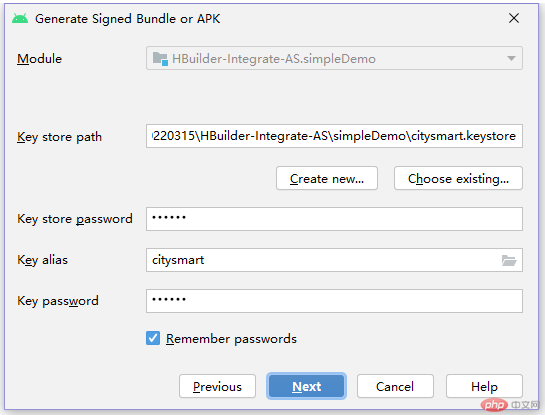
# 3.選擇debug或release版本,finish即可打包完成,見下圖

以上是uni-app離線打包教學的詳細內容。更多資訊請關注PHP中文網其他相關文章!


